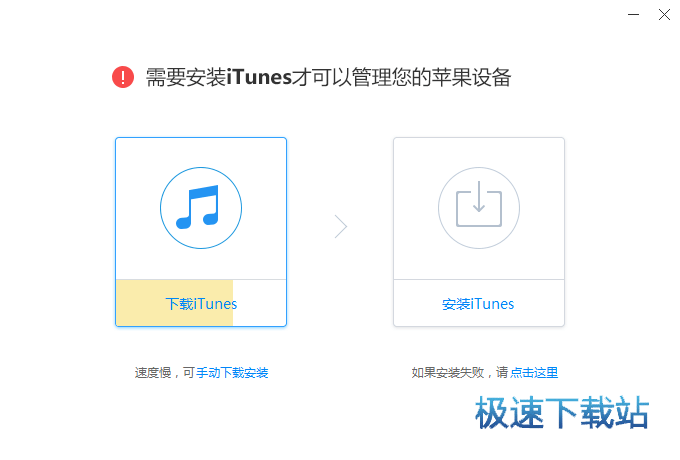XY苹果助手备份手机数据操作教程
时间:2020-07-16 12:13:34 作者:无名 浏览量:47
苹果手机相信大家都不陌生,现在很多小伙伴们都是出苹果手机之外的手机不用,就是因为苹果手机的系统非常的流畅。但是让很多果粉都伤脑经的事情就是下载软件,既已关机手机上的各种文件十分的困难。由于iTunes不符合中国人的使用习惯,更多的用户会选择第三方移动助理,很多用户都会选择XY苹果助手这款第三方管理软件。
软件介绍
XY苹果助手是一款非常受欢迎的苹果IOS设备的第三方管理工,该软件同时支持iPhone 、iPad、iTouch等设备。XY苹果助手软件操作十分简单,不需要用户去注册账号,手机也不用越狱就能够安装各种软件和游戏,简单的一键操作即可实现。软件上拥有的软件和游戏每日都在更新,还能够了解到苹果目前的最新发展趋势。软件体积小巧,下载各软件和游戏速度极快,并且资源占用低。
那么如何在XY苹果助手中备份手机的数据呢?我相信对于那些刚刚接触到XY苹果助手的小朋友们来说还是很困难的。下面给大家带来的是怎么使用XY苹果助手来备份手机数据,感兴趣的小伙伴们一起来学习一下吧!
XY苹果助手备份手机数据的操作教程
1.首先,我们在XY苹果助手主界面左侧的管理功能类别中,点击进入XY苹果助手手机数据备份和恢复功能界面。
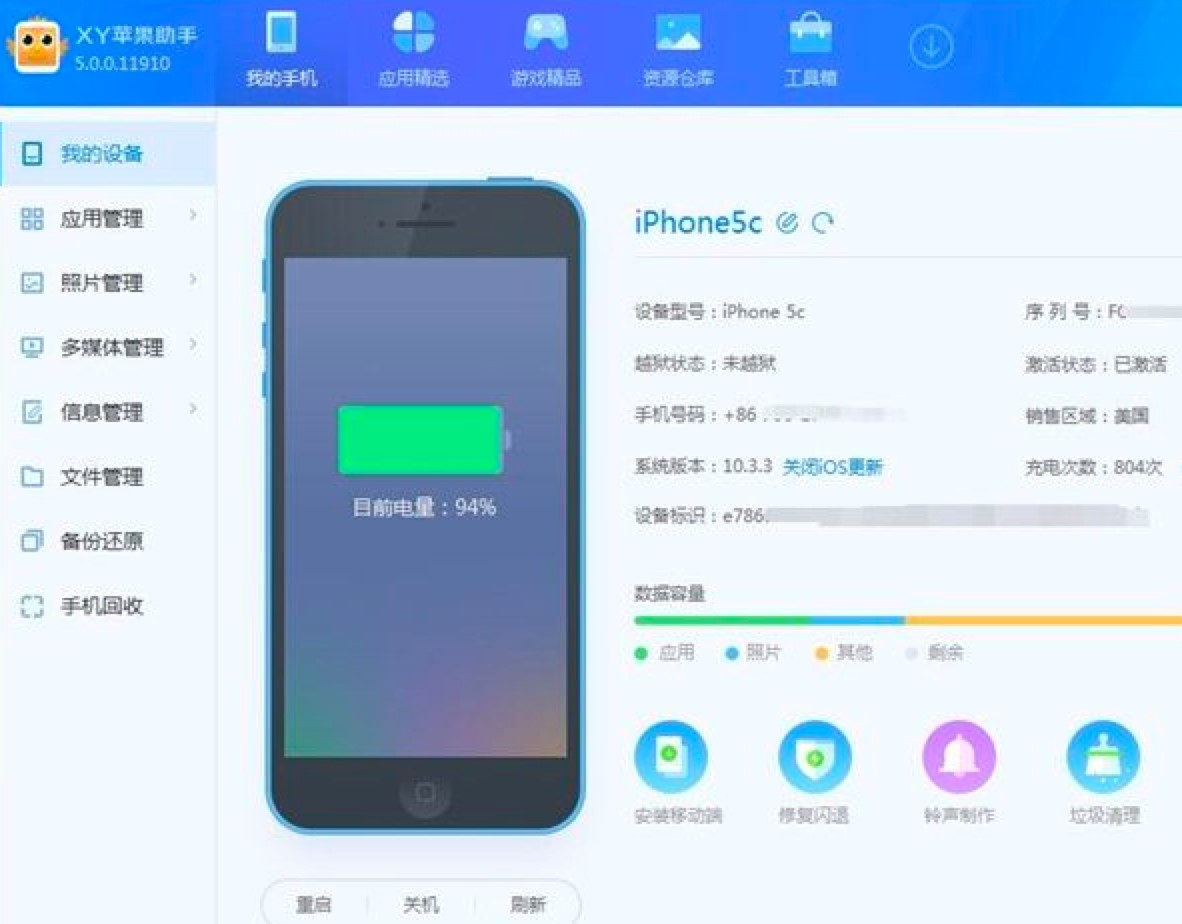
操作教程图一
2.然后,在XY苹果助手的手机数据备份和恢复界面,我们可以看到XY苹果助手有两种备份方式,即全备份设备(一键式将设备中的所有数据备份到计算机)和分类备份(将设备中的数据定制备份到计算机),以及两种相应的数据恢复方式。此时我们选择所需的备份方法。这里我们点击分类备份,打开手机数据备份分类选择界面。
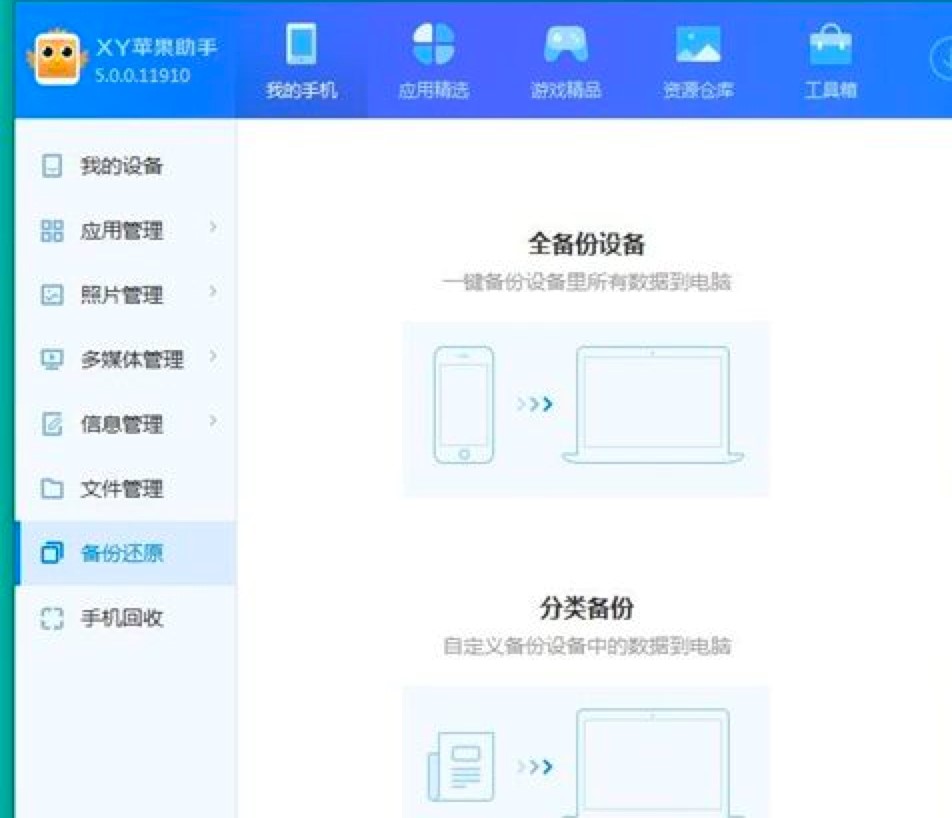
操作教程图二
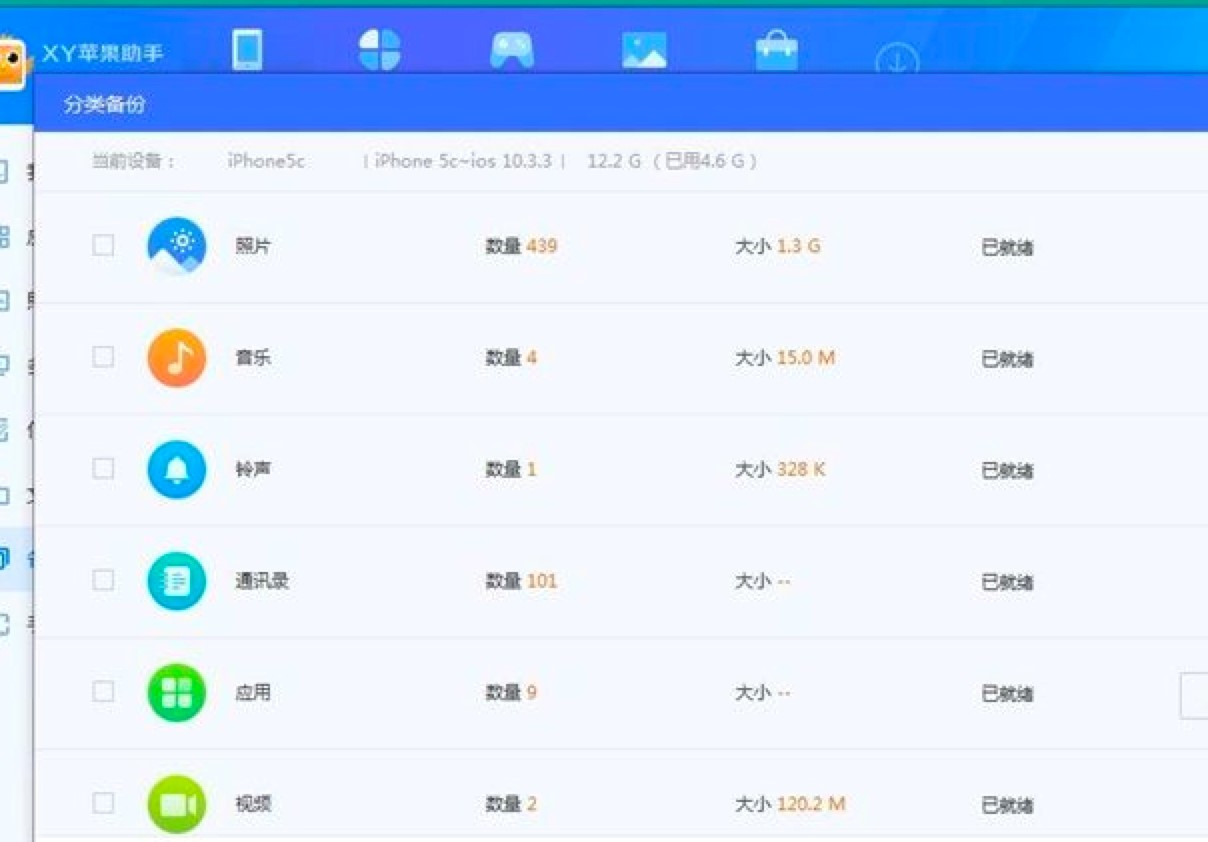
操作教程图三
4.接下来,在检查我们要备份的收集的数据之后,我们可以通过单击“立即备份”开始将选定的手机数据备份到计算机。
5.XY苹果助手正在备份手机数据,备份手机数据需要一定的时间,在整个过程中,我们不可以手动停止,不然会造成部分数据的流失,只需要耐心等待即可。
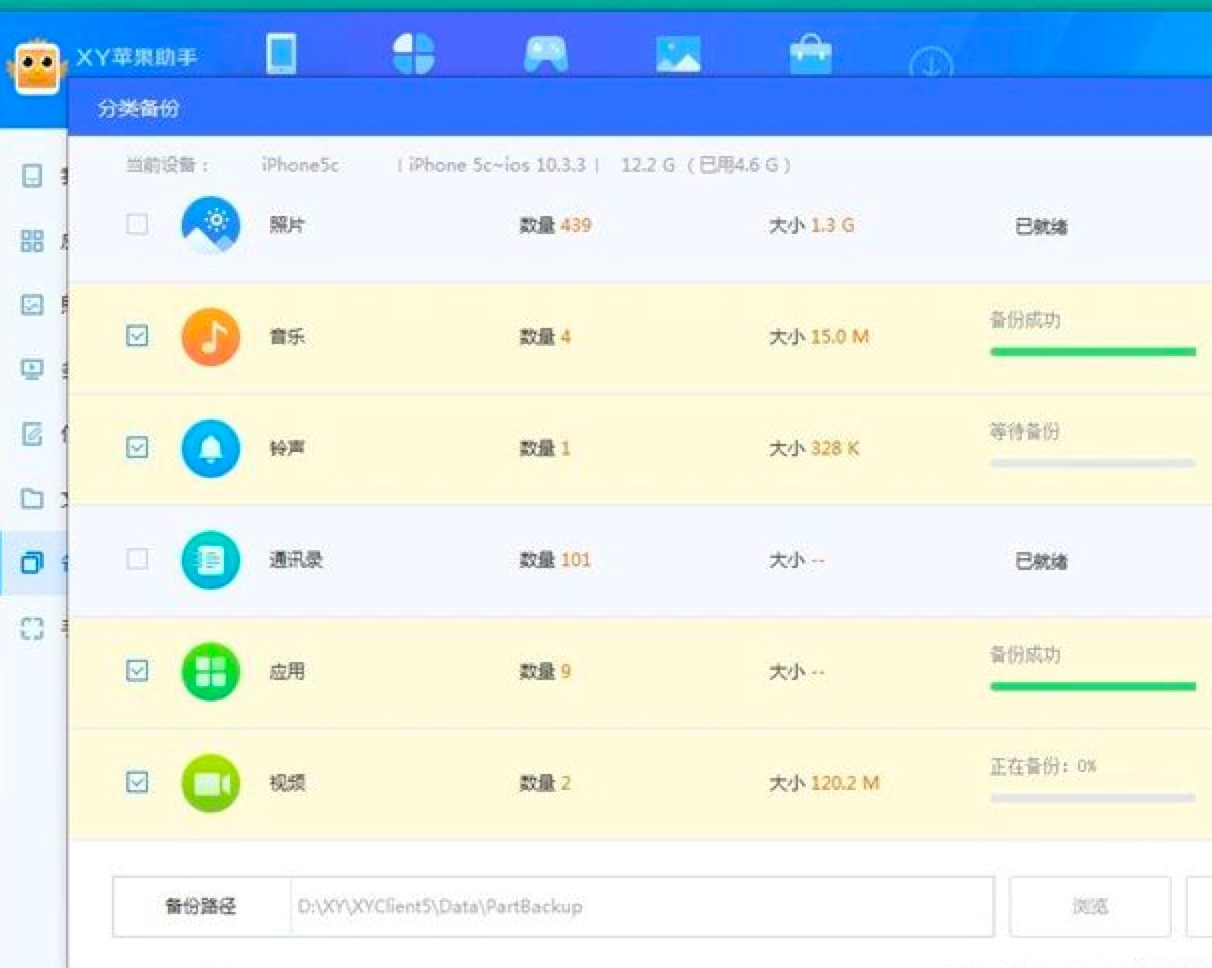
操作教程图四
6.最后,我们可以看见手机的数据备份已经完成了。此时XY苹果助手将弹出一个窗口,提示备份成功。
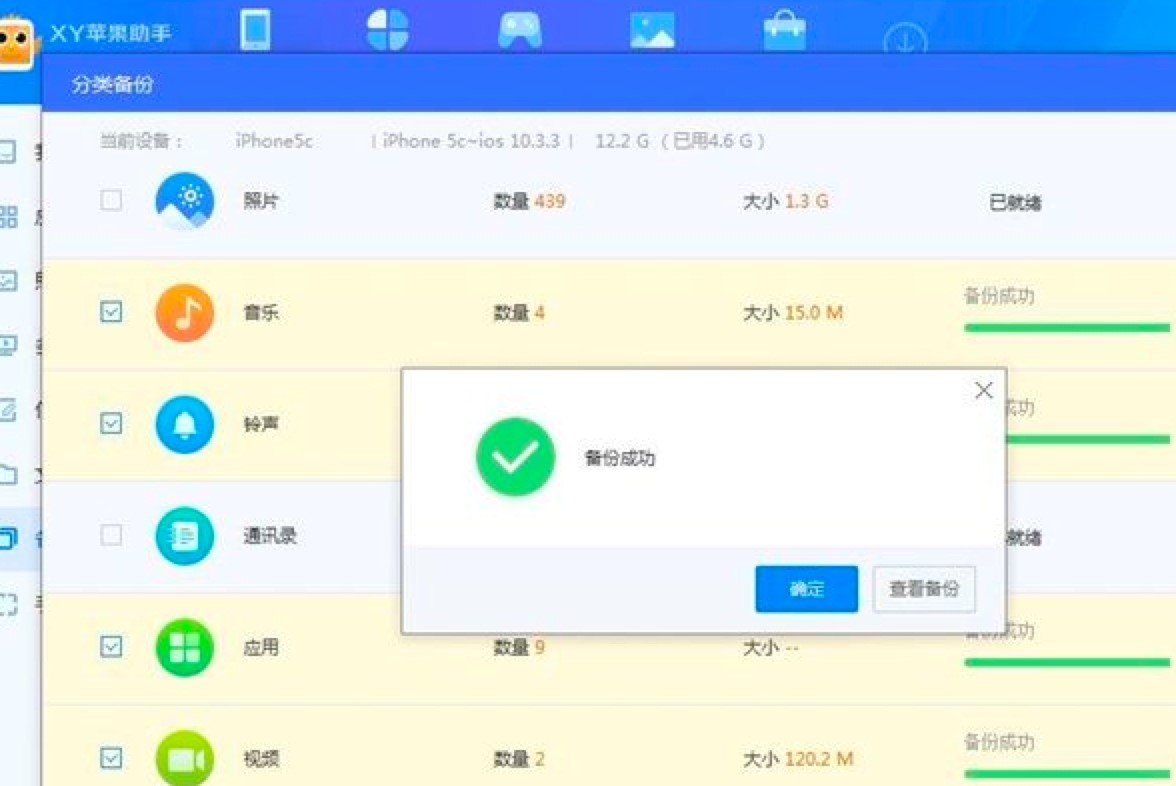
操作教程图五
以上就是XY苹果助手备份手机数据的详细方法,我相信小伙伴们看完之后都知道怎么使用该软件了,那就快来下载这款XY苹果助手使用吧!
XY苹果助手 5.0.0.11975 官方版
- 软件性质:国产软件
- 授权方式:免费版
- 软件语言:简体中文
- 软件大小:37619 KB
- 下载次数:29878 次
- 更新时间:2020/7/16 5:46:59
- 运行平台:WinAll...
- 软件描述:想要通过电脑管理自己的ios设备,但是琳琅满目的各种手机助手,该怎么选择好?今天... [立即下载]
相关资讯
相关软件
电脑软件教程排行
- 怎么将网易云音乐缓存转换为MP3文件?
- 比特精灵下载BT种子BT电影教程
- 微软VC运行库合集下载安装教程
- 土豆聊天软件Potato Chat中文设置教程
- 怎么注册Potato Chat?土豆聊天注册账号教程...
- 浮云音频降噪软件对MP3降噪处理教程
- 英雄联盟官方助手登陆失败问题解决方法
- 蜜蜂剪辑添加视频特效教程
- 比特彗星下载BT种子电影教程
- 好图看看安装与卸载
最新电脑软件教程
- 万能光驱驱动安装卸载
- 软军键盘连点器官方版安装使用
- 酷我K歌官方版安装使用
- 惠惠助手一键海淘使用教程
- 飞信官方版安装使用教程
- 冰点文库下载器安装使用
- P2P终结者正式版安装使用
- 一键GHOST优盘版安装使用
- XY苹果助手备份手机数据操作教程
- SWF播放器安装教程及使用方法
软件教程分类
更多常用电脑软件
更多同类软件专题